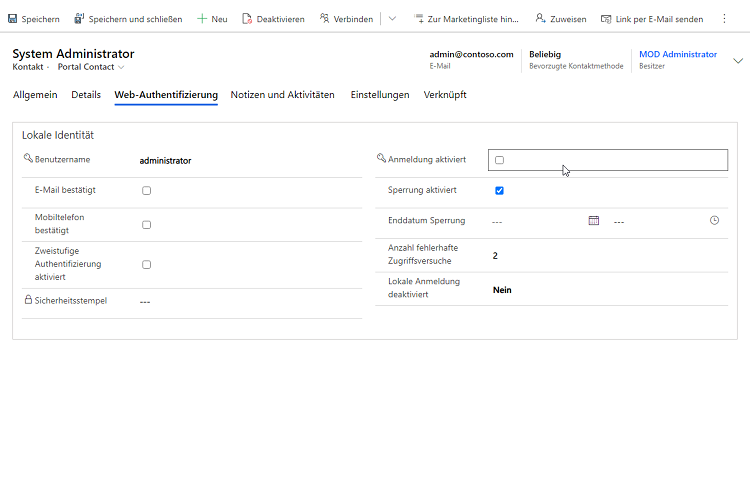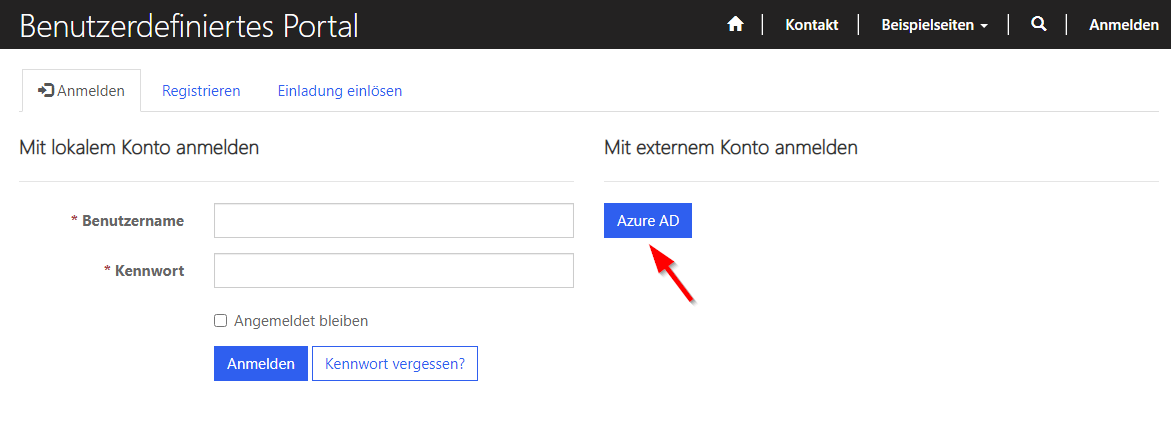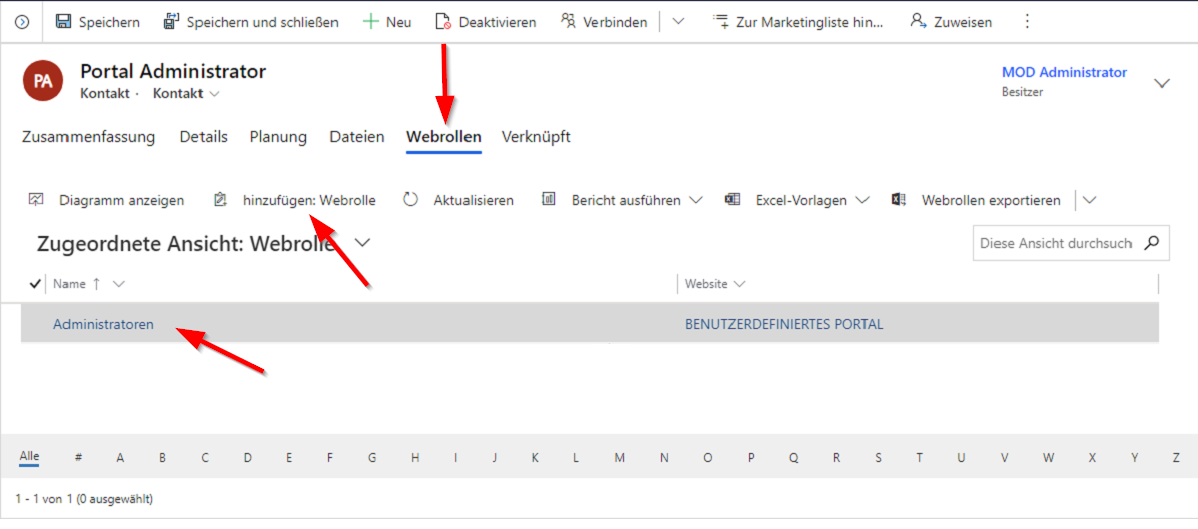Einführung
Microsoft Power Pages erweitert modellgesteuerte Microsoft Power Apps-Lösungen für interne und externe Zielgruppen wie Communitys, Kunden, Partner und Mitarbeiter. Im Rahmen dieses Vorgangs können Besucher von Websites auf diese Website anonym oder als authentifizierte Benutzer zugreifen.
Wenn authentifizierte Benutzer auf die Website zugreifen und sie verwenden, besteht der Prozess aus zwei Teilen:
Authentifizierung – Dies ist der Prozess der Überprüfung der Identität des Benutzers. Mit diesem Prozess wird verifiziert, dass „sie sind, wer sie sagen, dass sie sind“.
Autorisierung – Hierbei wird überprüft, ob ein Benutzer Zugriff z. B. auf eine bestimmte Website oder eine Zeile in einer Microsoft Dataverse-Tabelle hat. Dieser Prozess legt fest, ob „Benutzer A Handlung X ausführen darf“.
In den folgenden Abschnitten wird die Authentifizierung näher erläutert.
Benutzer als Kontakte nachverfolgen
Authentifizierte Benutzer werden in Dataverse immer als Kontakte nachverfolgt, unabhängig von der Vorlage, mit der die Website bereitgestellt wird. Der Prozess ist der gleiche, unabhängig davon, ob der Benutzer extern oder ein Mitarbeiter ist, und nicht abhängig von der verwendeten Authentifizierungsmethode.
Websitebenutzer können sich mit den folgenden Methoden authentifizieren:
Lokale Authentifizierung – Allgemeine formularbasierte Authentifizierung mit Benutzernamen und Kennwort-Hashtags, die in der Dataverse-Kontaktzeile gespeichert sind.
Externe Authentifizierung – Die Verwaltung von Anmeldeinformationen und Kennwörtern erfolgt durch externe Identitätsanbieter wie Microsoft Azure Active Directory B2C (Microsoft Entra ID B2C), Microsoft, Twitter usw.
Websiteadministratoren können eine beliebige Kombination von Authentifizierungsoptionen über die Siteeinstellungen der Website aktivieren oder deaktivieren.
Alle Interaktionen, die ein Websitebenutzer ausführt (z. B. Kommentare auf einer Seite zu hinterlassen), sind mit ihrer Kontaktzeile in Dataverse verknüpft.
Kontakterweiterungen
Zur Unterstützung der Authentifizierung fügt die Power Pages-Lösung die Tabelle Externe Identität hinzu und erweitert die Tabelle Kontakt, indem mehrere Spalten und Power Pages-spezifischer Formulare hinzugefügt werden.
Administratoren können mit diesen Erweiterungen die folgenden Aktionen ausführen:
Teile des Authentifizierungsprozesses steuern, wie ob die Anmeldung für den Kontakt aktiviert ist oder nicht
Auf websitespezifische Kontaktinformationen zugreifen
Die Bereitstellung von Registrierungs- und Profilverwaltungsformularen für die Website
Die Unterstützung von kennwortbasierter lokaler Authentifizierung
Richtlinien in Bezug auf Kennwörter und Sperren erzwingen
Die Verwaltung von Benutzeridentitäten, wenn externe Anbieter verwendet werden.
Administrator als Websitebenutzer
Websitebenutzer werden nicht erstellt, wenn eine Power Pages-Website bereitgestellt wird. Die Person, die die Website bereitgestellt hat, hat Zugriff als Systemadministrator auf Dataverse. Es ist üblich, sicherzustellen, dass sie auf die Website auch als ein externer Benutzer zugreifen können.
Melden Sie sich bei der Power Pages-Website mit der Microsoft Entra ID-Authentifizierung an. Wenn Offene Registrierung aktiviert ist (dies ist standardmäßig der Fall), wird bei Bedarf eine Kontaktzeile erstellt.
Wenn Sie die Microsoft Entra ID-Authentifizierung zum ersten Mal verwenden, werden Sie möglicherweise aufgefordert, eine Zustimmung für den Zugriff der Power Pages-Web-App auf Benutzerinformationen zu geben. Sie können im Namen der Organisation zustimmen, damit einzelne Benutzer nicht dazu aufgefordert werden.
Suchen und öffnen Sie die von Ihnen erstellte Kontaktzeile. Der Kontaktzeile hat dieselbe E-Mail-Adresse wie der angemeldete Microsoft Entra ID-Benutzer.
Navigieren Sie zu Verknüpft > Webrollen. Vergewissern Sie sich, dass der Kontakt mit der Webrolle Administratoren verknüpft ist. Wählen Sie die Befehlsschaltfläche Vorhandene Webrolle hinzufügen aus, um dem Kontakt bei Bedarf die Webrolle Administratoren zuzuordnen.
Diese Schritte stellen sicher, dass dieser Microsoft Entra ID-Benutzer über vollständige Administratorrechte verfügt, wenn er als externer Benutzer auf die Website zugreift.